Java ist für seine Sicherheitslücken bekannt - bis heute wurden über hundert Schwachstellen identifiziert. Dies ist besonders bedenklich, weil die Programmiersprache allein in den USA auf 65 % aller Computer installiert ist. In den meisten Fällen liegt es daran, dass die Benutzer es vernachlässigen, sie auf die neuesten Versionen zu aktualisieren, was, wie bei jeder anderen Software auch, ein großes Sicherheitsrisiko darstellt.
Die gute Nachricht ist, dass Sie die Sprache nicht unbedingt auf Ihrem Computer benötigen, es sei denn, Sie führen eine Anwendung aus, die Java benötigt (z.B. Citrix oder Blackboard) oder besuchen Webseiten, die diese Sprache verwenden (z.B. verwendet das Wall Street Journal manchmal Java für dynamische Diagramme).
In diesem Artikel erfahren Sie, wie Sie Java auf einem Mac deinstallieren können:
Java über Terminal deinstallieren
Der einfachste Weg, Java auf einem Mac zu deinstallieren, ist die Verwendung der Terminal-Befehlszeile. Vergewissern Sie sich zunächst, dass Sie über Administratorrechte auf Ihrem Computer verfügen, die es Ihnen ermöglichen, Änderungen am System vorzunehmen. Sobald Sie sich als Administrator angemeldet haben, können Sie mit den folgenden Anweisungen jede Version von Java löschen.
Wie Sie Java mit Terminal Schritt für Schritt von einem Mac deinstallieren:
1. Gehen Sie zum Finder und öffnen Sie Terminal über Anwendungen → Dienstprogramme → Terminal
2. Kopieren Sie die folgenden Befehle und fügen Sie sie in die Terminal-Zeile ein:
- sudo rm -fr /Library/Internet\ Plug-Ins/JavaAppletPlugin.plugin
- sudo rm -fr /Library/PreferencePanes/JavaControlPanel.prefPane
- sudo rm -fr ~/Library/Anwendungssupport/Oracle/Java
3. Drücken Sie Enter
4. Geben Sie das Passwort für Ihr Benutzerkonto ein und drücken Sie erneut Enter.

Apple Java nach Deinstallation wiederherstellen
Sie können Java 7 und spätere Versionen auf einem Mac neu installieren, indem Sie den Link auf der offiziellen Java Webseite verwenden. Wir empfehlen Java 8 - achten Sie darauf, dass die Anwendung immer auf dem neuesten Stand ist, um Sicherheitsbedrohungen zu minimieren. Sie sollten über folgendes verfügen:
- Admin-Rechte
- Ein schneller 64-Bit-Browser wie Safari
- Intel-Prozessor
- macOS 10.7.3 und höher.
Was Sie nach dem Herunterladen des Installationsprogramms tun müssen:
- Vergewissern Sie sich, dass Sie die richtige Datei heruntergeladen haben. Für die neueste Version von Java 8 ist es die Datei jre-8u65-macosx-x64.pkg
- Doppelklicken Sie auf die Datei, um sie zu öffnen
- Doppelklicken Sie auf das Symbol, um den Assistenten zu starten
- Klicken Sie an den Fenstern vorbei, bis die Installation gestartet wird
- Warten Sie, bis der Vorgang abgeschlossen ist und verschieben Sie den Installationsassistenten in den Papierkorb.
Leider gibt es noch keine zertifizierten Versionen von Java und JDK für macOS Catalina. Dies liegt an den strengeren Sicherheitsüberprüfungen durch Gatekeeper. Sie können Ihre Sicherheitseinstellungen ändern, um nicht zertifizierte Software wie Java und JDK zu installieren, aber seien Sie sich der Risiken bewusst, die damit verbunden sind.
JDK deinstallieren
Auf Ihrem Mac können mehrere Java Development Kits installiert sein, oder, was noch häufiger vorkommt, gar keines. Sie können JDK über das Terminal mit nur wenigen Command-Eingaben deinstallieren.
JDK-Deinstallation:
- Stellen Sie zunächst sicher, dass sich ein JDK in Ihrem Verzeichnis befindet. Kopieren Sie cd /Library/Java/JavaVirtualMachines und drücken Sie Enter, um das Verzeichnis zu öffnen
- Geben Sie ls ein und drücken Sie Enter, um den Inhalt des Verzeichnisses zu sehen
- Wenn Sie eine jdk-Datei sehen, verwenden Sie die rm-Eingabeaufforderung, um sie zu löschen. Geben Sie sudo rm -rf jdk1 ein und drücken Sie die Tab-Taste, um den Befehl abzuschließen
- Drücken Sie Enter, um die Datei zu löschen.

Stellen Sie sicher, dass Java entfernt ist
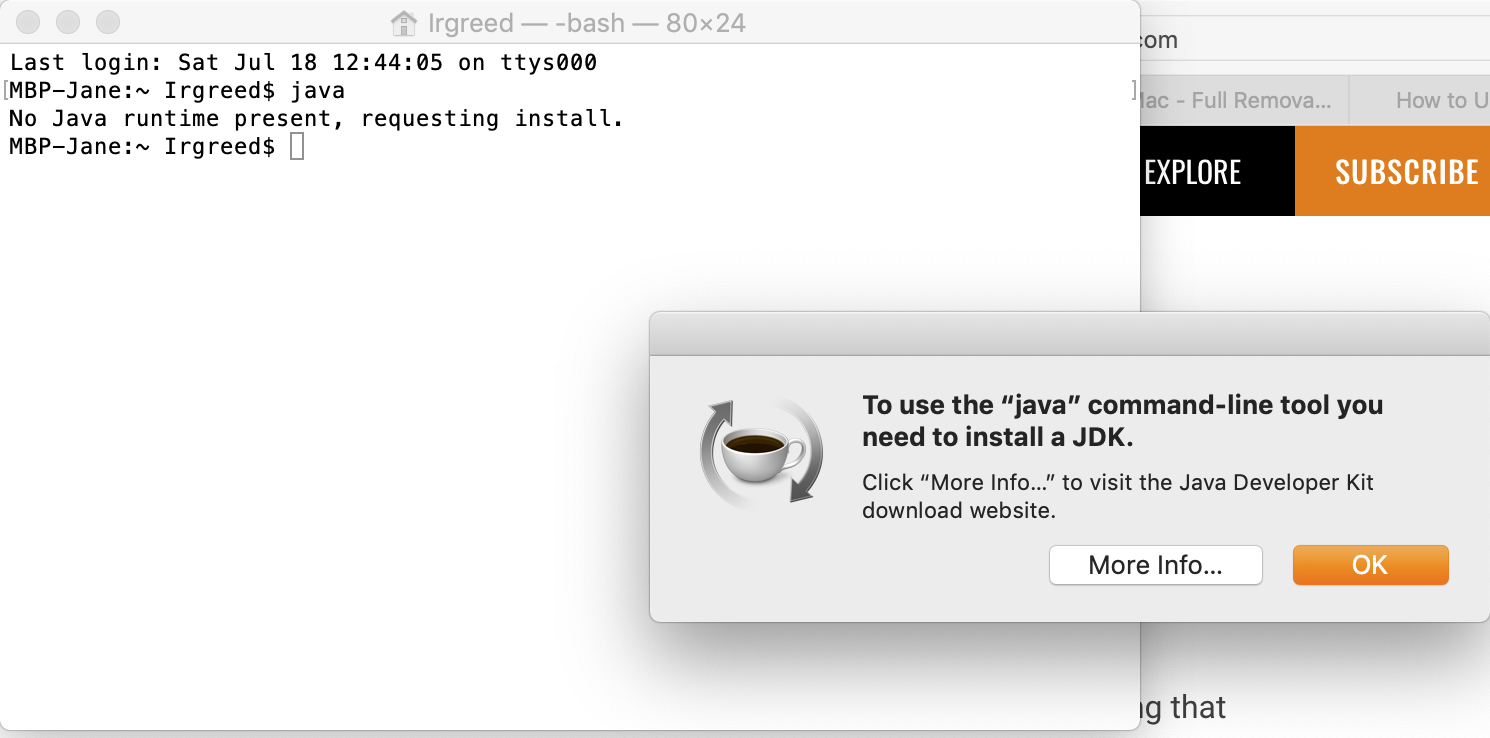
Überprüfen Sie, ob Java auf einem Mac in den Systemeinstellungen gelöscht wurde. Wenn das Java-Symbol nicht mehr im unteren Fensterbereich zu sehen ist, haben Sie die Software deinstalliert.
HÄUFIG GESTELLTE FRAGEN
Wie kann ich Java Kit für Mac herunterladen?
Sie können ein Java-Entwicklungskit für macOS auf der offiziellen Webseite von JDK finden und herunterladen. Beachten Sie jedoch, dass Sie einen 64-Bit-Browser verwenden müssen.
Sollte ich Java deinstallieren?
Sie sollten immer alle Ihre Software und Anwendungen auf dem neuesten Stand halten und die Dinge deinstallieren, die Sie nicht verwenden. Wenn Sie keine Anwendungen und Webseiten nutzen, die Java verwenden, empfehlen wir Ihnen, das Programm zu deinstallieren.
Wie kann ich herausfinden, ob Java auf meinem Mac installiert ist?
Um zu überprüfen, ob Ihr Mac über Java verfügt, öffnen Sie das Apple-Menü in der oberen linken Ecke des Bildschirms und öffnen Sie die Systemeinstellungen. Wenn Sie im unteren Fensterbereich kein Java-Symbol sehen, ist Java 7 oder höher nicht auf Ihrem Computer installiert.
Alternativ können Sie java -version in die Command-Zeile des Terminals eingeben, um Informationen über die derzeit auf Ihrem Mac installierte Version von Java zu erhalten. Wenn kein Java vorhanden ist, erhalten Sie die Meldung " No Java runtime present".
Ist Java für Mac sicher?
Java birgt einige Sicherheitsrisiken für Benutzer aller Betriebssysteme. Das Risiko nimmt jedoch ab, wenn Sie die Software auf dem neuesten Stand halten. Wenn Sie sich entschlossen haben, Java auf Ihren Mac herunterzuladen, stellen Sie sicher, dass Sie nur die offizielle Webseite dafür verwenden.







